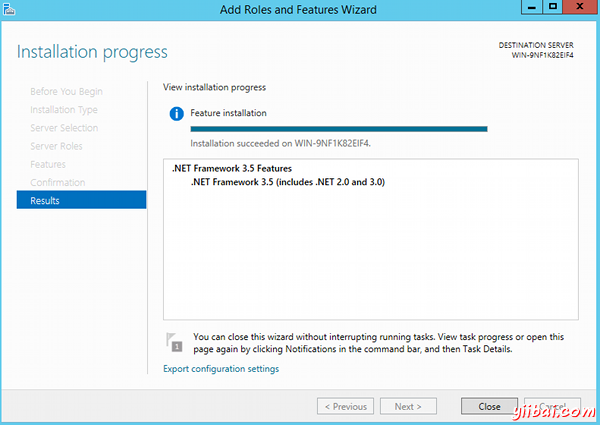Windows2012 R2上安装.NET3.5框架 - SQL Server教程
如果你安装SQL Server2014(或任意数量的其他应用软件), 可能会发现必须要安装.NET3.5框架,然后才能进行下一步。
您可能在安装SQL Server2014或在进行中时。如果去安装.NET3.5框架,你将需要保持SQL Server安装保持窗口打开。因此,建议您首先安装.NET3.5框架。
以下是可以将.NET3.5框架安装到你的服务器。
- 打开服务器管理器
- 单击管理,然后选择添加角色和功能
- 添加角色和功能向导将会出现。点击下一步
- 在选择安装类型屏幕上,选择基于角色的或基于功能的安装,然后单击下一步。
- 选择要安装.NET3.5,然后单击下一步服务器:
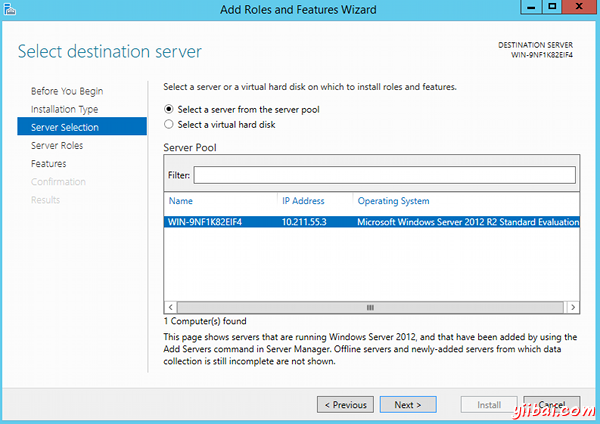
- 在选择服务器角色屏幕上,单击Next,不用做任何选择:
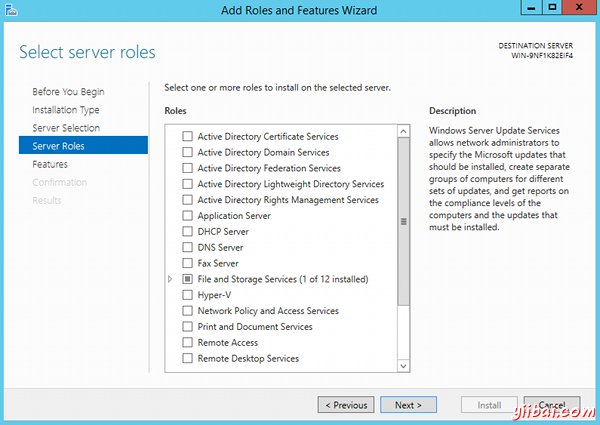
- 在选择功能屏幕,检查.NET Framework 3.5的功能,然后单击下一步:
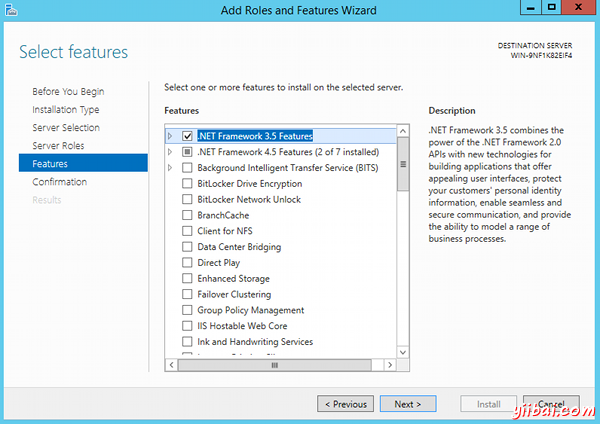
- 在确认安装选择屏读取警告,将显示你需要指定一个备用源路径。如果目标计算机不能访问到Windows Update,单击指定备用源路径链接(在对话框的底部):
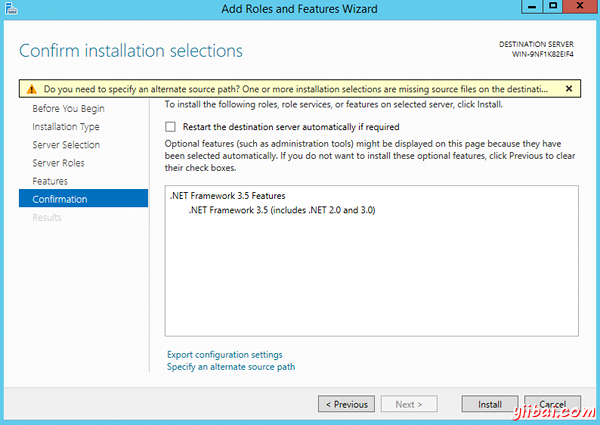
- 指定的路径安装媒体上的sourcessxs文件夹,然后单击确定只有当你不得不指定一个备用路径执行此步骤。:

- 在您指定的备用电源,或者如果目标计算机能够访问Windows更新,关闭警告(点击X),然后单击安装。
- 一旦.NET Framework 3.5已经安装时,屏幕会告诉你(计算机名称)安装成功。点击关闭(可以继续查找所需要的.NET Framework3.5):